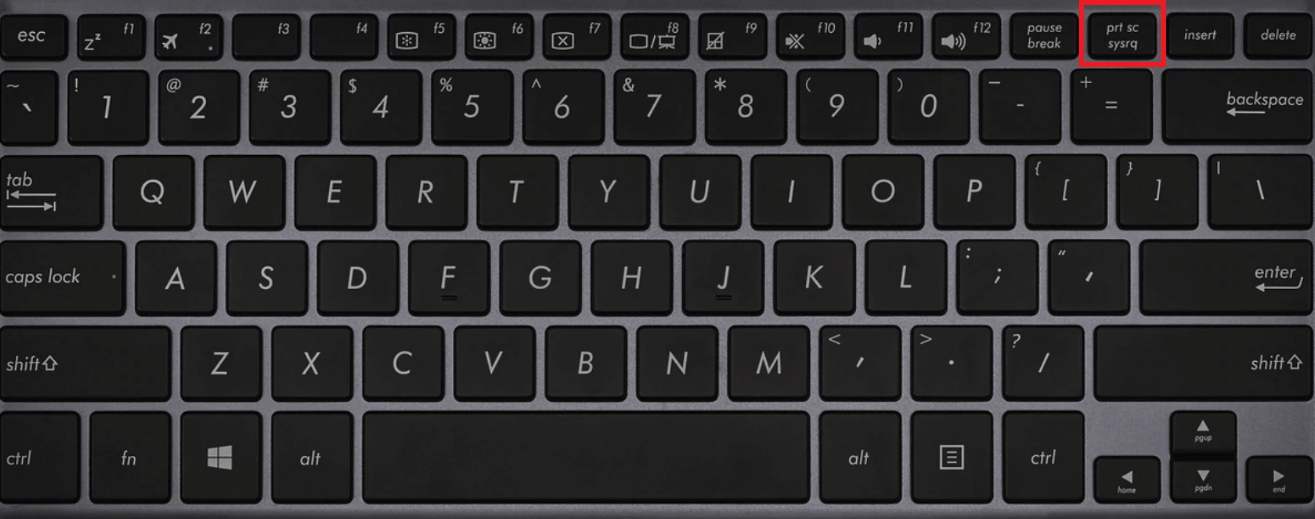Att veta den exakta, fullständiga webbadressen till webbplatsen du besöker är viktigt för att säkerställa säkerheten. I de senaste uppdateringarna tog Google Chrome bort fullständiga webbadresser från adressfältet tills du klickar på det två gånger. Lyckligtvis är vi här för att visa dig hur du alltid visar fullständiga webbadresser i Google Chrome.

ansiktsigenkänning windows 10 fungerar inte
Farorna med att inte veta hela webbplatsens adress inkluderar bedrägeri, kontohackning, skadlig kod och olika typer av bedrägerier. Till exempel börjar osäkra webbplatser ofta med http: // istället för den säkra, säkrade https: // -porten. Detta ger skadliga webbplatsägare mer utrymme för att skada dig eller din dator.
Att alltid se den fullständiga adressen till en URL kommer att göra dig mer uppmärksam på att ta itu med osäkra webbplatser. Om du är en kraftanvändare kan det vara en personlig preferens att se fullständiga adresser. Oavsett orsaken är, den här artikeln hjälper dig med en steg-för-steg-guide som ingår nedan.
Visa alltid fullständiga webbadresser i Google Chrome
Google Chrome har många dolda alternativ som den genomsnittliga användaren kanske inte ens vet om. Alternativet att visa fullständiga adresser i adressfältet är en av dem. Stegen nedan visar dig genom att aktivera detta från inställningarna med hjälp av en dold flagga i Chrome.
- Öppna Google Chrome.

- Kopiera och klistra in följande i adressfältet och tryck sedan på Enter-tangenten på tangentbordet: chrome: // flags / # omnibox-context-menu-show-full-urls

- Klicka på rullgardinsmenyn till höger om Kontextmenyn visar fullständiga webbadresser sektion.

- Välj Aktiverad från alternativen.

- En varning dyker upp som säger att dina ändringar träder i kraft nästa gång du startar om Google Chrome. Klicka på Starta om eller stäng manuellt ur webbläsaren innan du öppnar den igen.
- Dricks : Se till att spara ditt arbete innan du avslutar Google Chrome!

- Dricks : Se till att spara ditt arbete innan du avslutar Google Chrome!
- När du har öppnat webbläsaren igen högerklickar du var som helst i adressfältet. Välj Visa alltid fullständiga webbadresser alternativ från snabbmenyn. Du bör omedelbart se adressen ändras till sin fullständiga form.
Hur inaktiverar du fullständiga webbadresser i Google Chrome
Om du vill stänga av att fullständiga webbadresser visas i Google Chrome och återgå till den mer strömlinjeformade skärmen, följ stegen nedan.
hur man tar bort krom från pc
- Öppna Google Chrome.
- Högerklicka var som helst i adressfältet.

- Klicka på Visa alltid fullständiga webbadresser för att ta bort fästingen bredvid den. Du bör omedelbart se webbadressen ändras till dess förkortade form.
Slutgiltiga tankar
Om du behöver ytterligare hjälp med Windows 10-appar, tveka inte att kontakta vårt kundtjänstteam som är tillgängligt dygnet runt för att hjälpa dig. Återvänd till oss för mer informativa artiklar om produktivitet och modern teknik!
hur man fixar en inaktiverad iPhone 6s
Vill du få erbjudanden, erbjudanden och rabatter för att få våra produkter till bästa pris? Glöm inte att prenumerera på vårt nyhetsbrev genom att ange din e-postadress nedan! Få de senaste tekniska nyheterna i din inkorg och läs de första tipsen för att bli mer produktiva.
Läs också
> Gratis utgiftsspårningsmallar (Excel)
> Återställ Google Chrome-inställningar till standard (steg för steg-guide)
> Installationen av Google Chrome misslyckades i Windows 10 (löst)
> Fixat: Google Chrome väntar på cacheproblem i Windows 10